بخش 1 : اتصال به داده ها
در این آموزش تبلو با استفاده از مجموعه دادههای نمونه که با Tableau Prep ارائه میشوند، میتوانید فلویی را برای Sample Superstore ایجاد کنید
این آموزش تبلو شما را با عملیات متداول موجود در Tableau Prep آشنا می کند. با استفاده از مجموعه دادههای نمونه که با Tableau Prep ارائه میشوند، میتوانید جریانی را برای Sample Superstore ایجاد کنید. این آموزش از جدیدترین نسخه Tableau Prep Builder استفاده می کند. اگر از نسخه قبلی استفاده می کنید، ممکن است نتایج شما متفاوت باشد.
نکاتی را در طول مسیر برای به دست آوردن بینش در مورد اینکه چگونه Tableau Prep به شما کمک می کند تا داده های خود را برای تجزیه و تحلیل تمیز و شکل دهید، به دست آورید.
برای تکمیل وظایف این آموزش تبلو ، باید Tableau Prep Builder را نصب کنید، یا اگر نوشتن وب روی سرور شما نسخه 2020.4 یا بالاتر فعال است، میتوانید مراحل را در وب نیز امتحان کنید.
پس از نصب Tableau Prep Builder بر روی دستگاه خود، می توانید فایل های نمونه را در مکان زیر نیز پیدا کنید:

یا فایل های نمونه را از این لینک ها دانلود کنید و یک دایرکتوری Samples و یک زیر شاخه جنوبی ایجاد کنید. در صورت تکمیل این آموزش در وب، باید این کار را انجام دهید.
داستان اینجا شروع میشه ...
شما در دفتر مرکزی یک زنجیره خرده فروشی بزرگ کار می کنید. رئیس شما می خواهد فروش محصول و سود شرکت را در چهار سال گذشته تجزیه و تحلیل کند. شما پیشنهاد می کنید که برای این کار از Tableau Desktop استفاده کند. رئیس شما فکر میکند که این یک ایده عالی است و از شما میخواهد که به درستی به آن عمل کنید.
همانطور که شروع به جمع آوری تمام داده های مورد نیاز خود می کنید، متوجه می شوید که داده ها برای هر منطقه متفاوت جمع آوری و ردیابی شده اند. شما همچنین متوجه ورود اطلاعات خلاقانه زیادی در فایل های مختلف می شوید و حتی یک منطقه برای هر سال یک فایل جداگانه دارد!
قبل از اینکه بتوانید تجزیه و تحلیل داده ها را در Tableau شروع کنید، ابتدا باید اطلاعات جدی را پاکسازی کنید و شب طولانی خواهد بود.
همانطور که در جستجوی منوهای رستوران برای سفارش دادن شام هستید، به یاد می آورید که Tableau محصولی به نام Tableau Prep دارد که ممکن است به شما در انجام کارهای تمیز کردن داده های Herculean کمک کند.
به داده ها متصل شوید / Connect to data
اولین چیزی که هنگام باز کردن Tableau Prep Builder می بینید، یک صفحه شروع با یک صفحه اتصال است، درست مانند Tableau Desktop.
برای شروع، اولین قدم این است که به داده های خود متصل شوید و یک مرحله ورودی ایجاد کنید. از آنجا شروع به ساخت یک گردش کار یا «Flow» میکنید، همانطور که در Tableau Prep نامیده میشود، و مراحل بیشتری را برای انجام اقدامات روی دادههای خود اضافه میکنید.
فایل های داده های فروش شما برای مناطق مختلف در قالب های مختلف ذخیره می شوند و سفارشات شما از جنوب در واقع چندین فایل هستند. شما پنجره Connections را بررسی می کنید و می بینید که گزینه های زیادی برای اتصال به داده ها دارید. عالی!
از آنجایی که سایر مناطق شما یک فایل برای هر چهار سال داده دارند، تصمیم می گیرید ابتدا فایل های جنوب را بررسی کنید.
1- در قسمت Connections، روی دکمه Add connection کلیک کنید.
در نوشتن وب، از صفحه اصلی، روی Create > Flow یا از صفحه Explore، روی New > Flow کلیک کنید. سپس روی Connect to Data کلیک کنید.
2- فایلها فایلهای csv. هستند، بنابراین فایل متنی را در لیست اتصالات انتخاب کنید.
به دایرکتوری فایل های خود بروید. در زیر شاخه Orders South، اولین فایل orders_south_2015.csv را انتخاب کنید و روی Open کلیک کنید تا آن را به جریان خود اضافه کنید.

مانند Tableau Desktop، این پنجره Flow فضای کاری شماست، جایی که می توانید به صورت بصری با داده های خود تعامل داشته باشید و جریان خود را ایجاد کنید. صفحه ورودی حاوی گزینه های پیکربندی در مورد نحوه دریافت داده ها است. همچنین فیلدها، انواع داده ها و نمونه هایی از مقادیر شما را از مجموعه داده ها به شما نشان می دهد.
در بخش بعدی نحوه تعامل با این داده ها را بررسی خواهیم کرد.
نکته: برای جداول تکی، زمانی که دادهها را به جریان خود اضافه میکنید، Tableau Prep بهطور خودکار یک مرحله ورودی برای شما در قسمت Flow ایجاد میکند. در غیر این صورت می توانید از کشیدن و رها کردن برای افزودن جداول به صفحه Flow استفاده کنید.
4- شما سه فایل دیگر برای سفارشات خود در جنوب دارید و نحوه ترکیب آنها بستگی به محل کار شما دارد.
در Tableau Prep Builder:
a. میتوانید هر فایلی را اضافه کنید، اما میخواهید همه فایلها را با هم در یک ورودی وارد کنید، بنابراین روی تب Tables در پنجره و روی صفحه Input کنید.
b. شما یک گزینه برای Union multiple tables می بینید. آن را انتخاب کنید.
متوجه میشوید که دایرکتوری که فایل خود را در آن انتخاب کردهاید از قبل پر شده است و سایر فایلهای مورد نیاز در قسمت Included files در قسمت Input فهرست شدهاند.
نکته: استفاده از یک wildcard union راهی عالی برای اتصال و ترکیب چندین فایل از یک منبع داده واحد با نام و ساختار مشابه است. برای استفاده از این گزینه، فایل ها باید در همان دایرکتوری parent یا child باشند.
c. روی Apply کلیک کنید تا دادههای این فایلها را به مرحله ورودی orders_south_2015 اضافه کنید.
d. فایلهای سایر مناطق همگی فایلهای جدول تک هستند، بنابراین میتوانید همه فایلها را بهطور همزمان انتخاب کرده و به جریان خود اضافه کنید.
توجه: در وب، فایل ها فقط به صورت جداگانه آپلود می شوند.
در سرور Tableau یا Tableau Cloud:
- مراحل 2 و 3 را برای اضافه کردن Orders_Central.csv و Orders_West.csv دنبال کنید.
- در قسمت اتصالات، روی دکمه افزودن اتصال کلیک کنید. روی Microsoft Excel کلیک کنید و Orders_East.xlsx را انتخاب کنید
کار خود را بررسی کنید: «اتصال به داده» را در حال اجرا تماشا کنید.


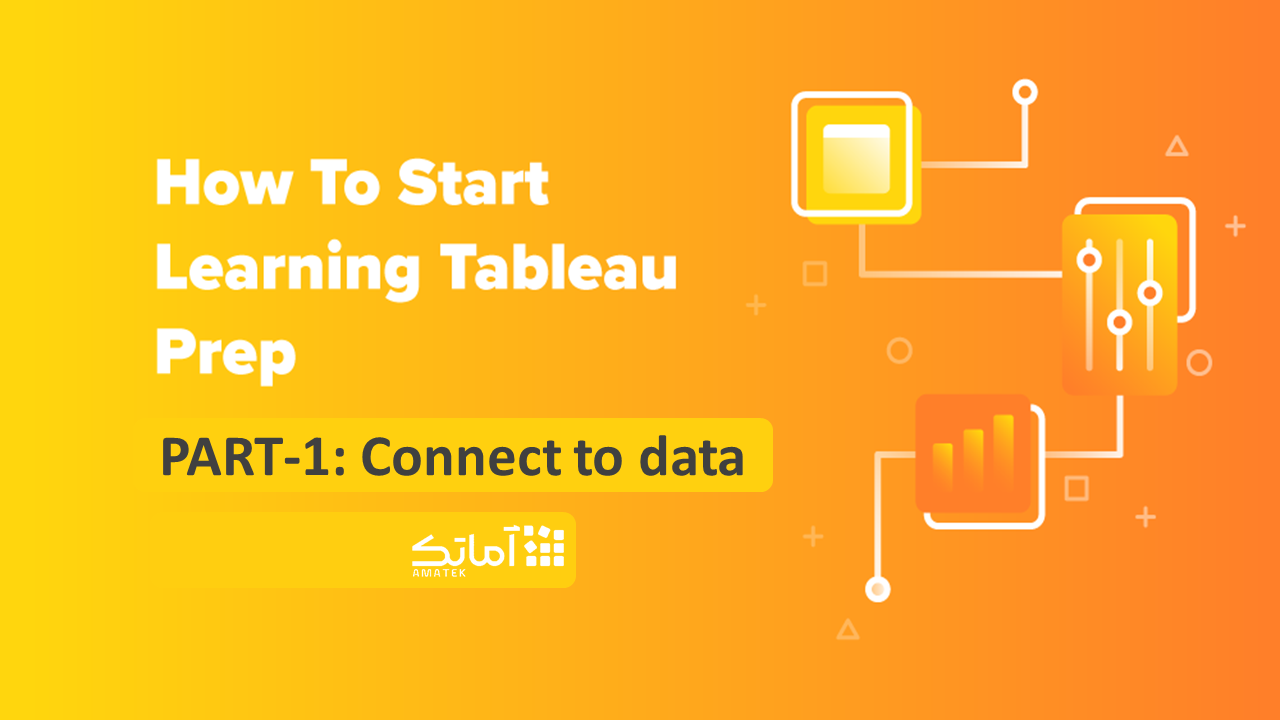
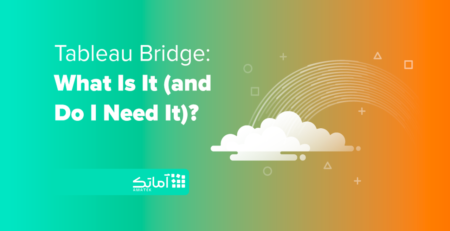

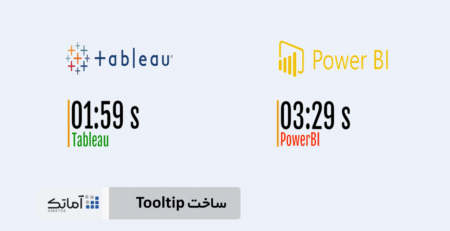
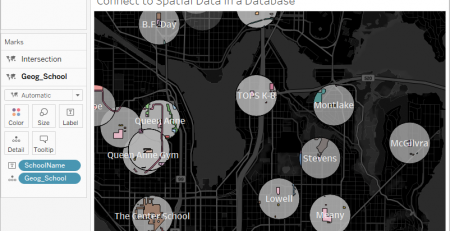

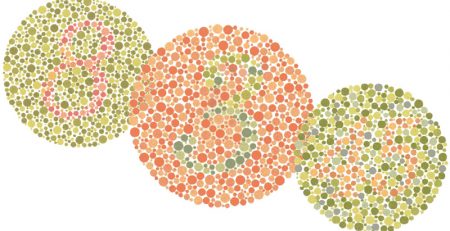

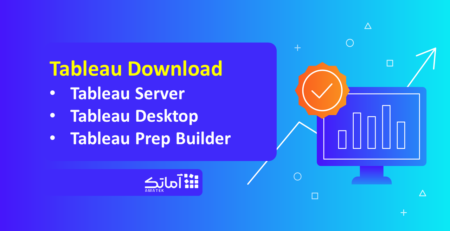

دیدگاهتان را بنویسید